ドコモなんだけど、iPhoneのクイックスタートできるかな?ドコモの回線を使ってるんだけど、どうやってクイックスタートをしていけばいいの?って思いますよね。
この記事を読むことで、あなたがiPhoneを新しく手に入れた際の設定方法に関する不安が解消されるでしょう。

当サイトではiPhone操作の疑問や悩みを解決する情報を多数掲載しています。あなたの悩みや疑問もきっと解決しますよ!
iPhoneクイックスタートとは?を簡単に
iPhoneクイックスタートは、新しいiPhoneを手に入れた際に、既存のiPhoneからデータを簡単に移行する機能です。この機能を利用することで、連絡先、アプリ、設定などのデータを新しいiPhoneにすばやく転送できます。
この機能はドコモユーザーでも、ソフトバンクユーザーでも関係なく行うことができます。
必要なものを準備する
iPhoneクイックスタートを使用する前に、以下のものを準備してください。
- 古いiPhoneと新しいiPhone
- それぞれのデバイスの充電器
- Wi-Fi環境
クイックスタートのやり方
クイックスタートのやり方は簡単です。下記の手順に従えばできます。
- 古いiPhoneと新しいiPhoneがiOS 12.4以上であることを確認し、Bluetoothをオンにしてください。また、Wi-Fiに接続していることを確認します。
- 新しいiPhoneを起動し、画面の指示に従って基本的な設定を行います。言語選択、国選択を終えた後、「クイックスタート」の画面が表示されるはずです。
- 古いiPhoneと新しいiPhoneを物理的に近づけると、古いiPhoneの画面に新しいiPhoneのセットアップを支援するポップアップが表示されます。画面の指示に従ってください。
- 古いiPhoneの画面に表示されるアニメーションを新しいiPhoneのカメラで読み取ります。これにより、デバイス間の接続が確立され、データの転送が開始されます。
- 転送プロセス中に、新しいiPhoneでApple IDのログインを求められます。正しいApple IDとパスワードを入力して認証を完了させてください。
- すべての設定とデータが新しいiPhoneに転送された後、デバイスが再起動されます。再起動後、残りの設定を完了し、新しいiPhoneが使用可能になります。
上記の手順でできますが、うまくできなかった!なんかよくわかんないけど失敗したからもう一度やりたい!という方もいらっしゃると思います。
そんな方は、下記の記事が参考になります。ご覧いただければ、クイックスタートでデータ移行できるようになりますよ。


古いiPhoneはどうする?
新しいiPhoneを購入した際に、古いiPhoneをどうすればいいのかちょっと悩んでませんか?
人によってどうするかは違いますが、一番良いとされる方法をいくつかご紹介します。
- 売却する: 古いiPhoneを高価買取してもらうことができます。Wappy(ワッピー)などの買取サービスを利用すると、手軽にオンラインで査定を受けることができます。査定額が満足できる場合は、売却してしまいましょう。
- 家族や友人に譲る: 古いiPhoneがまだ使える状態であれば、家族や友人に譲ることも考えてみてください。喜んでもらえることでしょう。
- バックアップデバイスとして使う: 古いiPhoneをWi-Fi専用デバイスとして活用することもできます。例えば、音楽プレーヤーや子供用のゲーム機として使うなど、便利です。
どの方法が一番良いかは、あなたの状況や好みによります。
例えば、子どもがいる親であれば、自分のiPhoneを子どもに譲るって選択肢が良いってこともあります。
また、古いiPhoneを売却したお金で新しいiPhone購入の足しにしたり、そのお金で今まで買うのを我慢していた商品を購入するための費用として充てることもできます。
iPhoneは販売すると数万円になることが多いです。数万円あったら、結構色々なことできますよね。
他にも、古いiPhoneをバックアップ用の端末としておくこともできます。Wi-FiにつなげばYoutube動画を見ることもできますし、ゲーム機用の家用端末として使うなんてこともできます。
色々と選択肢はありますが個人的なオススメは高額でiPhoneを売ってしまうことです。
個人的には、家族や友人に古いiPhoneを譲る際には、古いiPhoneには個人情報やアカウント情報をしっかり削除しなきゃいけないですし、友人に譲った場合は関係が変化して譲った後にトラブルが生じたりすることもあるので「せっかく譲ったのに感じ悪いわぁ」なんてイヤな気持ちになることもありますし、バックアップ用の端末にするにしても古いiPhoneは年々と古くなっていくのでいずれは置物になってしまいます。
なら、値段が付く状態のうちに売却してしまうのが一番自分自身のためになります。
そこでですが…。
もし、あなたが古いiPhoneを売却したいのであればWappy(ワッピー)で無料査定してもらうことをオススメします。すぐに、売るよりもある程度いくらで売れるのかとできるだけ高額で売れるのかを調べられると良いですよね。
Wappy(ワッピー)は、あなたの古いiPhoneを高価買取してくれる頼りになるサービスです。でも、なぜWappyを選ぶべきなのか、その魅力をご紹介します。
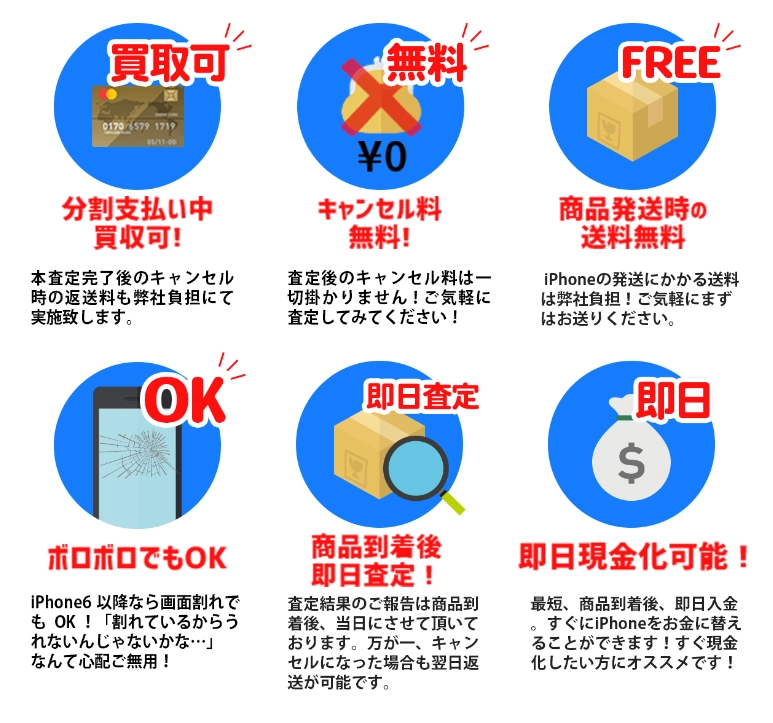
wappyの公式ページから引用
- おトクな買取価格: Wappyは他社と比較しても高い買取価格が期待できます。あなたのiPhoneの価値を最大限に引き出し、お得に売却できること間違いありません。
- 手間いらずのオンライン査定: Wappyのオンライン査定は簡単で便利。自宅からスマホやパソコンで必要な情報を入力するだけで、査定がスタートします。面倒な手続きは一切不要です。
- スピード査定で即金GET: iPhoneを送付した後、Wappyでは即日で査定が行われます。すぐに買取金額が分かり、手続きもスムーズに進みます。新しいiPhoneを手に入れるための資金を手早く手に入れましょう。
使わなくなったiPhoneを高価買取【Wappy iPhone買取】![]() してもらえると嬉しいですよね?使わなくなったiPhoneを高価買取し、新機種へのアップグレードをサポートだけでなく、今あなたがやりたいことへの投資ができる資金にできます。
してもらえると嬉しいですよね?使わなくなったiPhoneを高価買取し、新機種へのアップグレードをサポートだけでなく、今あなたがやりたいことへの投資ができる資金にできます。
もちろん、古いiPhoneをどうするかはあなた次第!色々と検討してみてくださいね!
まとめ
このガイドでは、iPhoneのクイックスタート機能を使って、古いデバイスから新しいデバイスへとデータを簡単かつ迅速に移行する方法を紹介しました。ドコモユーザーの方は、この手順に従って、新しいiPhoneをすぐに最大限に活用することができます。
この記事を少しでもためになった!と思ったならコメントやSNSでみんなにシェアをしていただけるととても励みになります!これからも、ガジェットや便利ツールの情報発信していきますので、サイトをお気に入りやブックマークに入れていただけると、とっても嬉しいです(‘ω’)ノ。
ではでは、最後までご覧いただきありがとうございました。

Twitter:@Uriuri_writer
Follow @Uriuri_writer
Instagram:@uriuri_writer
Instagram




コメント